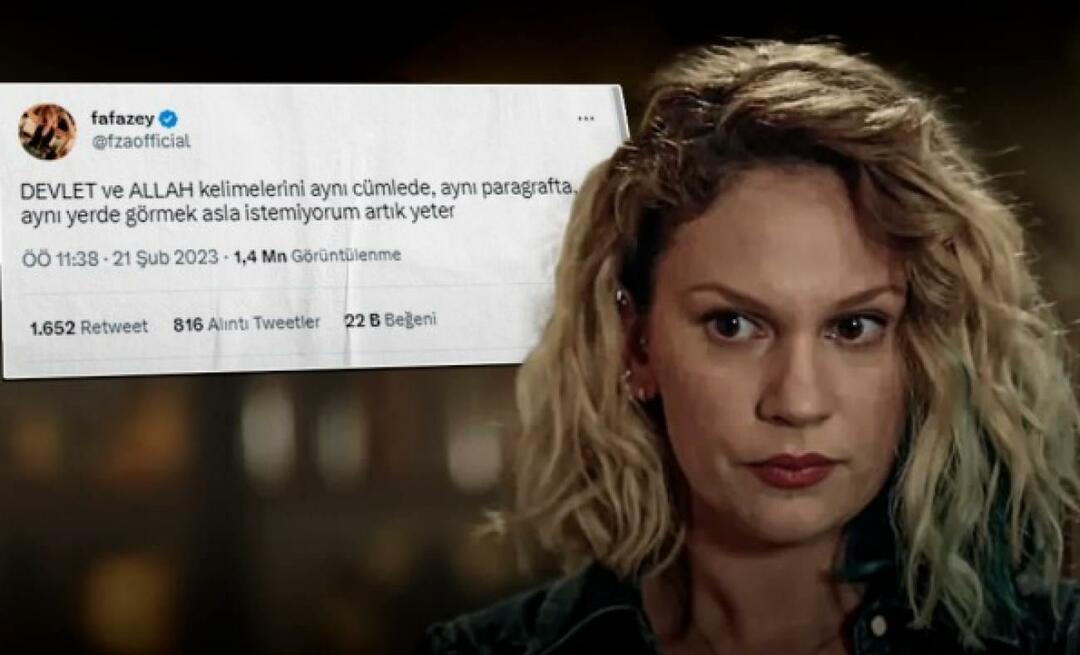Kaip blokuoti svetaines „Chrome“
Privatumas Saugumas „Google“ Chromas „Chrome“ Herojus / / March 25, 2020
Paskutinį kartą atnaujinta

Ar norite sustabdyti tam tikras svetaines „Google Chrome“? Štai keli būdai, kaip tai padaryti.
Yra daugybė priežasčių, kodėl galite apsvarstyti galimybę užblokuoti tam tikras svetaines, kai naudojate „Google Chrome“. Kai kurios svetainės gali sumažinti jūsų produktyvumą, o kitos yra tiesiog nesaugios jums ar kitiems žiūrėti.
Jei jums reikia užblokuoti svetaines „Chrome“, geriausias būdas yra naudoti „Chrome“ plėtinį, kad užblokuotų jūsų svetaines. Štai kaip galima blokuoti svetaines „Chrome“ naudojant šį metodą.
„BlockSite Chrome“ plėtinio naudojimas
Daugumai vartotojų lengviausias būdas užblokuoti svetaines „Chrome“ yra naudoti „Chrome“ plėtinį, vadinamą „BlockSite“. Šį svetainių blokavimo plėtinį įdiegė daugiau nei 1 milijonas vartotojų ir jis vis dar yra vienas iš geriausių naudoti.
Pradėti, įdiekite „BlockSite“ plėtinį. Įdiegę „BlockSite“ jūsų paprašys leidimo pasiekti jūsų svetainės duomenis, kurių reikia norint užblokuoti svetaines.
Paspauskite Sutinku, skirtuke, kuris automatiškai atsidaro, sutikite su tuo.
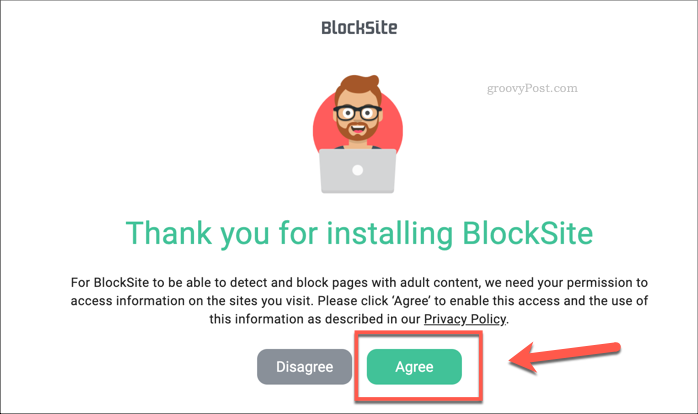
Patvirtinusi „Chrome“, tuoj pat atidarys „BlockSite“ nustatymų puslapį.
Viduje Įveskite interneto adresą dėžutė Blokuoti svetaines skirtuką, įveskite svetainę, kurią norite blokuoti (pavyzdžiui, facebook.com) ir paspauskite enter.
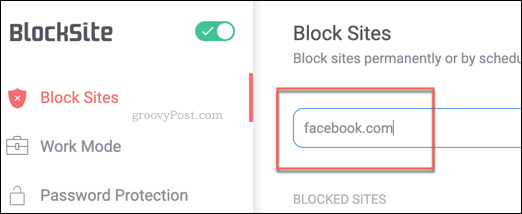
Tada svetainė pasirodys jūsų Užblokuotos svetainės sąrašą iškart žemiau Užblokuotos svetainės sąrašą.
Norėdami ateityje pašalinti svetainę iš savo blokadinių sąrašų, paspauskite raudoną mygtuką pašalinti mygtuką šalia įrašo.
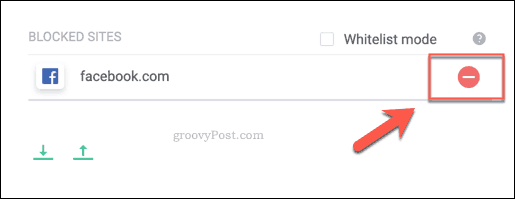
Taip pat galite greitai užblokuoti svetainę paspausdami „BlockSite“ plėtinio piktograma įkeltos svetainės viršuje, dešinėje. Pasirodžiusiame išskleidžiamajame meniu paspauskite mygtuką Blokuokite šią svetainę mygtuką.
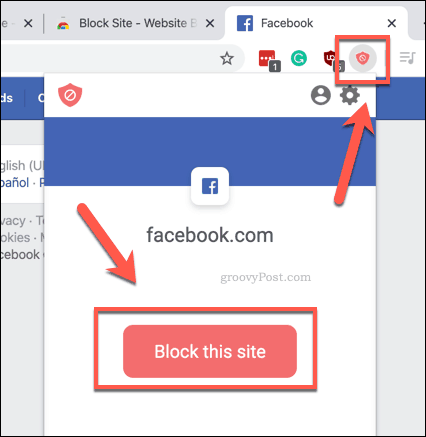
Taip pat galima greitai įjungti arba išjungti „BlockSite“ filtrą paspaudžiant slankiklį šalia „BlockSite“ logotipo, esančio „BlockSite“ nustatymų puslapio viršutiniame kairiajame kampe.
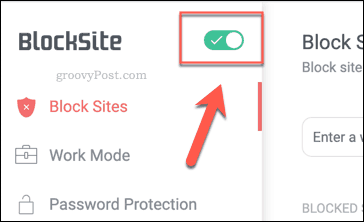
Jei ateityje turėsite pasiekti savo „BlockSite“ blokadų sąrašą, galite paspausti „BlockSite“ plėtinio piktograma „Chrome“ lango viršutiniame dešiniajame kampe ir spustelėdami Redaguoti blokuojamų svetainių sąrašus mygtuką.
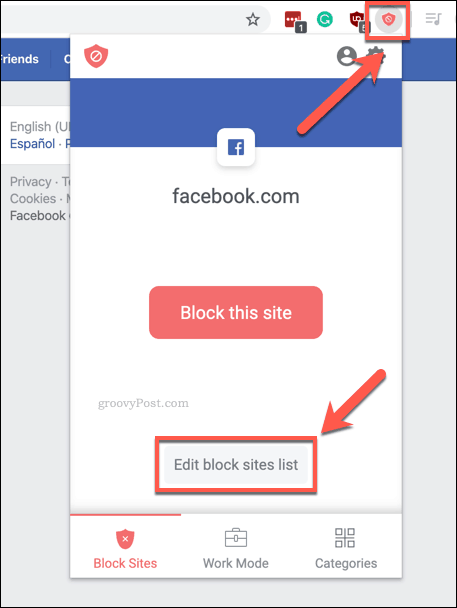
Arba paspauskite „Chrome“nustatymų piktograma> Daugiau įrankių> Plėtiniai> Mygtukas „BlockSite Details“> Plėtinio parinktys atidaryti parinkčių meniu.
„BlockSite“ darbo režimo nustatymo naudojimas
Sauga nėra vienintelė priežastis, dėl kurios galbūt norite blokuoti svetaines. Dėl našumo galbūt norėsite naudoti „BlockSite“ darbo režimo nustatymą tam tikroms blokuojamoms svetainėms, kol dirbate.
Tai užblokuos svetaines 25 minučių laikotarpiui, po to pridedant penkių minučių pertrauką. Norėdami tai įjungti, paspauskite „BlockSite“ plėtinio piktograma viršuje dešinėje, tada paspauskite Nustatymų krumpliaračio piktograma.
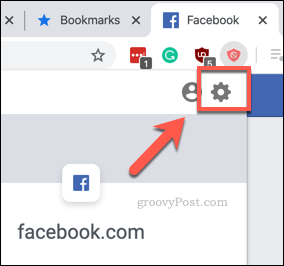
Viduje „BlockSite“ nustatymų skirtukas, paspauskite Darbo režimas skirtukas kairėje.
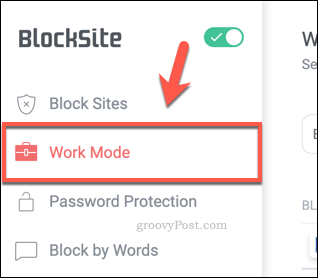
Norėdami įtraukti naujas svetaines į savo darbo sąrašą, įveskite adresą į Įveskite interneto adresą langelį ir paspauskite enter.
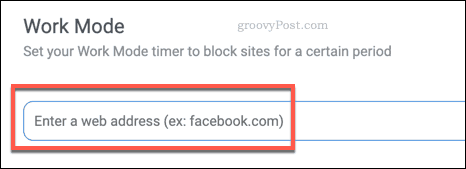
Kai jūsų darbo sąraše yra elementų, paspauskite „BlockSite“ plėtinio piktograma, tada spustelėkite Darbo režimas skirtukas.
Norėdami paleisti blokavimo laikmatį, paspauskite Pradėti mygtuką.
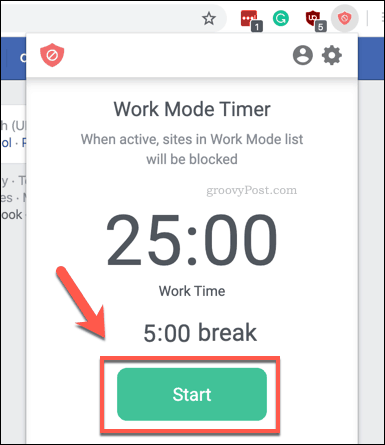
Tai suaktyvins „BlockSite“ blokavimą naudojant „Work Mode“ blokadų sąrašą. Kaip minėjome, šis blokavimas yra laikinas ir truks 25 minutes iki penkių minučių pertraukos.
Jei prieš tai reikia sustabdyti, paspauskite mygtuką „BlockSite“ plėtinio piktograma> skirtukas „Darbo režimas“, tada paspauskite Pauzė.
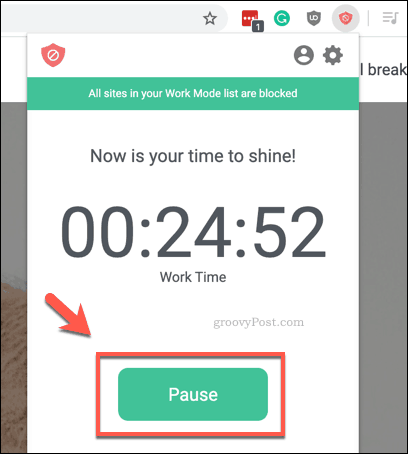
Turėsite patvirtinti, ar tikrai norite pristabdyti laikmatį - paspauskite Pauzė dar kartą patvirtinti.
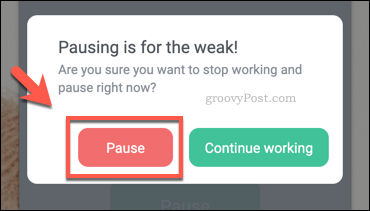
Jei bet kuriuo metu reikia iš naujo nustatyti laikmatį, paspauskite mygtuką „BlockSite“ plėtinio piktograma> Darbo režimas > Iš naujo nustatyti laikmačio mygtuką. Pirmiausia turėsite pristabdyti laikmatį, kad galėtumėte jį nustatyti iš naujo.
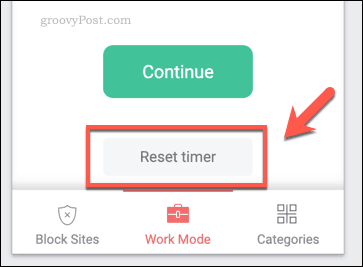
Naudokitės „Google Chrome“ saugiai
Kaip jūs nuspręsite naudoti „Chrome“, jūs turite nuspręsti, tačiau atminkite, kad ne visas jūsų lankomas svetaines galite saugiai, naudingai ar produktyviai peržiūrėti. Tinklalapių blokavimas „Chrome“ yra tik vienas iš būdų pagerinti interneto saugą tavo namuose.
Taip pat galite naudoti Šeimos saugos ypatybės kartu su „Windows 10“, kuri, be kita ko, leidžia užblokuoti prieigą prie tam tikrų svetainių visame jūsų įrenginyje. Žemiau pateiktame komentarų skyriuje praneškite mums apie jūsų saugumo „Chrome“ patarimus.